Camera Hành Trình 70mai Dash Cam Pro Plus là một thiết bị không thể thiếu để đảm bảo an toàn khi lái xe. Tuy nhiên, khi chúng ta sở hữu nó, chắc hẳn chúng ta sẽ gặp những câu hỏi như: Lắp đặt nó đơn giản không? Cách lắp đặt như thế nào? Làm sao để lắp đặt đúng cách? Đừng lo, bài viết dưới đây sẽ giúp bạn hiểu rõ hơn về cách sử dụng và lắp đặt loại thiết bị này.
- Camera hành trình B1 Hikvision – Góc siêu rộng: Sự lựa chọn hoàn hảo cho hành trình của bạn
- Hướng dẫn cài đặt app camera hành trình cho Android dễ dàng
- Camera hồng ngoại: Cơ chế hoạt động và ảnh hưởng đến sức khỏe con người
- Camera IMOU A22EF 2M 1080P – Sản phẩm camera Wifi chất lượng cho không gian nhà bạn
- Trọn Bộ Camera Hikvision 4 Mắt 2MP Full HD 1080P: Giải pháp an ninh lý tưởng cho gia đình và doanh nghiệp

Cách lắp đặt Camera 70mai Dash Cam Pro Plus
Bước 1: Lắp đặt miếng dán tĩnh điện
Trước khi lắp đặt, bạn cần làm sạch kính chắn gió và dán miếng dán tĩnh điện vào vị trí khuyến nghị (hoặc bạn có thể dán ở bất kỳ vị trí nào phù hợp với xe của bạn). Lưu ý: Dùng tay miết khi dán để đảm bảo loại bỏ bọt khí giữa nhãn dán và kính.
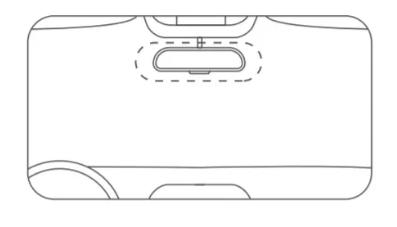
Bước 2: Lắp đặt thẻ nhớ
Xem thêm : Camera hành trình C63: Thoả mãn nhu cầu ghi hình ban đêm siêu nét
Lắp thẻ nhớ vào đúng chiều để tránh gãy thẻ nhớ. Sau đó, nhấn thẻ nhớ vào trong cho đến khi bạn nghe thấy tiếng tách. Muốn lấy thẻ nhớ ra, bạn chỉ cần nhấn một lần nữa, thẻ nhớ sẽ tự động bật ra.
Bước 3: Lắp giá đỡ vào Camera
Gắn giá đỡ vào khe và trượt lên. Bạn sẽ nghe thấy tiếng tách khi giá đỡ ở đúng vị trí. Đảm bảo giá đỡ được lắp chắc chắn với camera.

Bước 4: Dán camera lên kính chắn gió
Bóc lớp màng bảo vệ trên đế của ngàm và dán camera lên miếng dán tĩnh điện ở vị trí có đường chấm.
Bước 5: Đi dây và kết nối nguồn điện
Xem thêm : Bảng giá camera hành trình VietMap – Sản phẩm đáng chú ý bạn không thể bỏ qua
Căn chỉnh dây cáp với mép trên của kính chắn gió và đi dây một cách gọn gàng. Kết nối cáp với tẩu sạc và lắp tẩu sạc vào hộp đựng bật lửa.
*Lưu ý:
- Dùng gậy nhựa đi kèm để giấu dây điện bên dưới tấm chắn đầu xe và miếng đệm cao su dọc theo trụ xe.
- Tùy vào từng loại xe, ổ cắm bật lửa có thể được đặt ở một vị trí khác nhau (hình ảnh chỉ để tham khảo).
Bước 6: Điều chỉnh góc camera 70mai Dash Cam Pro
Bật Dash Cam và điều chỉnh góc máy ảnh để đảm bảo camera bắt được trọn khung cảnh phía trước. Bạn có thể tùy chỉnh Dash Cam để phù hợp với góc quay của mình.
Khởi động Camera hành trình 70mai Dash Cam Pro Plus
- Sau khi cắm nguồn, camera sẽ được bật lên. Hãy chọn ngôn ngữ English.
- Tiếp theo, nhấn Next.
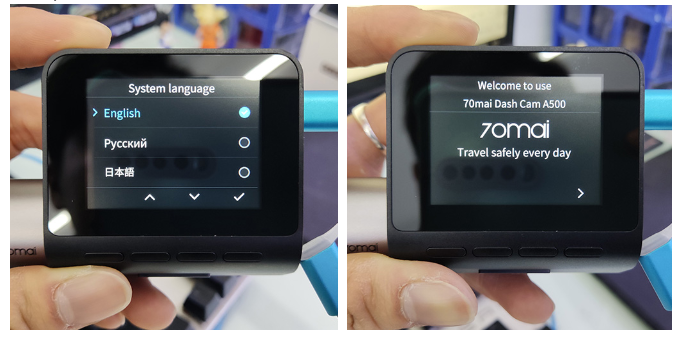
- Bạn có thể bật/tắt màn hình bằng cách ấn nút nguồn phía dưới. Hoặc ấn giữ nút nguồn để tắt nguồn camera.
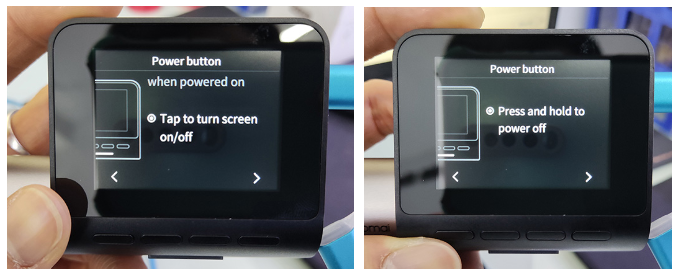
- Thiết lập múi giờ quốc tế cho Camera (thiết lập theo múi giờ Bangkok +7 như hình). Thiết lập ngày tháng có thể được thao tác qua App để dễ dàng hơn.

- Bật tính năng Parking surveillance để tự động ghi lại video khi có va chạm. Bấm chọn Enable để kích hoạt tính năng này.
- Tiếp theo, màn hình hiển thị mã QR giúp bạn quét và tải nhanh App 70mai trên điện thoại.
- Đến bước Format thẻ nhớ đã gắn vào, camera sẽ bắt đầu ghi hình khi hoàn thành việc format thẻ nhớ.

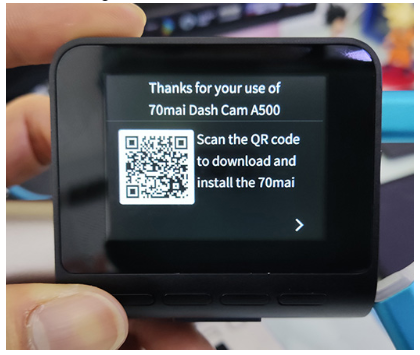

Bây giờ bạn chỉ cần kết nối Camera với điện thoại qua ứng dụng 70mai đã cài đặt là xong. Chúc bạn cài đặt Camera hành trình 70mai A500S thành công!
Kết nối với ứng dụng 70mai trên điện thoại
- Tải ứng dụng 70mai từ CHPlay hoặc Appstore.
- Đăng ký tài khoản 70mai.
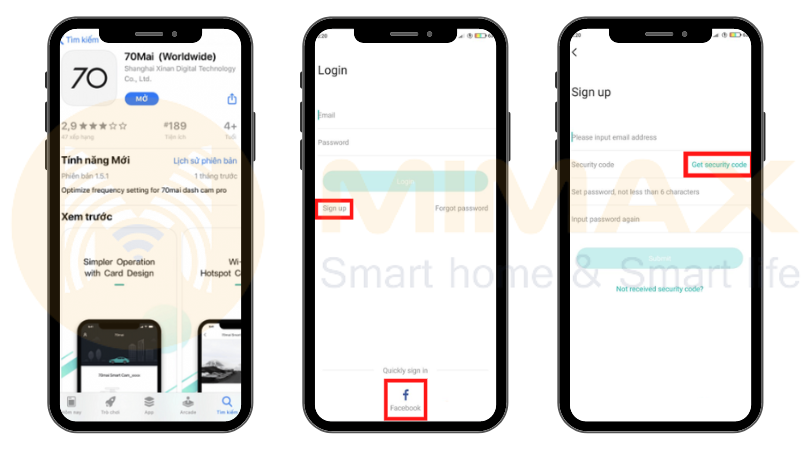
- Trên trang giao diện chính của ứng dụng, bấm Add device, sau đó chọn Camera tương ứng.
- Ứng dụng sẽ yêu cầu bật wifi trên Camera. Hãy bấm ký hiệu Setting / System settings / Wi-Fi hotspot / Turn on hotspot trên camera.
- Quay lại ứng dụng 70mai trên điện thoại, tích vào dòng “The dash cam’s Wi-Fi hotspot is enabled” và bấm Next.

- Chọn “Connect” để kết nối với mạng wifi 70mai_**** mà camera đang phát ra.
- Chờ kết nối thành công với mạng wifi 70mai_****, sau đó quay trở lại ứng dụng 70mai.
- Lúc này, trên màn hình Camera sẽ yêu cầu xác nhận kết nối với điện thoại. Hãy chọn dấu tích để xác nhận.
- Kết nối thành công và bây giờ bạn có thể khám phá các tính năng của camera!
Đó là hướng dẫn lắp đặt và sử dụng Camera Hành Trình 70mai Dash Cam Pro Plus A500S/A800S. Chúc bạn thành công!
Nguồn: https://dauthukythuatso.vn
Danh mục: Camera






